


Вы хотите сохранить DVD на Mac ? Если да, то вы пришли в нужное место. Эта статья о том, как можно сэкономить DVD на Mac.
Обратите внимание, что для этого вам понадобится DVD-плеер. Если на вашем ноутбуке или компьютере он уже есть, хорошо. Если его нет, то можно использовать внешний.
Если вы сохраняете DVD на Mac, вы оцифровываете файл, сохраняя его прямо на вашем компьютере. Таким образом, вы можете использовать QuickTime или другие подобные проигрыватели на вашем компьютере для его просмотра. Вам больше не нужно брать с собой DVD-плеер.
Содержание РуководствоЧасть 1. Почему вы хотите сохранить DVD на Mac?Часть 2. Простые способы сохранения DVD на MacЧасть 3. Как сохранить DVD в большинстве форматов файловЧасть 4. В заключение
Существуют разные причины, по которым вы хотите хранить кучу DVD-дисков на своем Mac. Один из них — взять с собой в дорогу любимые фильмы. Вместо того, чтобы брать с собой кучу DVD-дисков, вы можете просто оставить их и забрать свой Mac. Другая причина, по которой вы можете захотеть сохранить DVD на Mac, заключается в том, что вы просто хотите сделать резервную копию своих любимых фильмов. Это уважительная причина. Вы никогда не можете сказать долговечность ваших DVD. Они могут потеряться или повредиться. Чем раньше вы их поддержите, тем лучше.
Прежде чем ты начнешь копирование любых DVD на жесткий диск или попробуйте какие-либо настройки, имейте в виду, что есть три способа сохранить DVD на Mac. Вы можете сохранить его как .iso файл, который является полной копией всего, что есть на DVD. Следовательно, это очень большой файл.
Если вы хотите только скопировать фильм и в то же время сохранить немного файлового хранилища на своем Mac, рекомендуется сохранить DVD на Mac как Прохождение MKV. Это никоим образом не преобразует и не искажает видео. Он просто извлекает видео с DVD и сохраняет его на вашем Mac. Третий способ сохранить DVD на Mac - использовать формат MP4 или AVI. MP4 настоятельно рекомендуется, поскольку это универсальный стандарт, то есть вы также можете смотреть его на своем планшете и iPhone. MP4 также займет меньше всего места.

Есть два простых способа сохранить DVD на Mac. Вы должны быть осторожны, потому что есть много способов сделать это. Здесь вы найдете простые и безопасные способы сохранить DVD на Mac. Важно использовать безопасный метод.
The DumpMedia Video Converter очень прост в использовании. Его также безопасно использовать, поскольку он находится на очень надежном веб-сайте. Следуйте инструкциям ниже, чтобы увидеть, как это работает.
Шаг 1. Щелкните по этому ссылке. и щелкните Video Converter.
Шаг 2. Щелкните ссылку версии для Mac.
Шаг 3. Скачать DumpMedia Video Converter.
Шаг 4. Начните сохранять DVD на Mac.
Бесплатная загрузка Бесплатная загрузка
Ссылка приведет вас к DumpMedia Видео конвертер. Вы обнаружите, что веб-сайт чистый и на нем нет рекламы. Это гарантия того, что вы не будете загружать другое программное обеспечение. Наведите курсор на верхнюю правую часть экрана и щелкните Video Converter.
Эта ссылка находится в нижней части экрана. В Бесплатная загрузка и Купить кнопки появятся сразу после того, как вы перейдете по ссылке.
Для начала вы можете выберите кнопку "Бесплатная загрузка" первый. Обновить бесплатную версию DumpMedia Видео конвертер. После загрузки вы можете сразу установить программу на свой Mac.
Запустить DumpMedia Video Converter для вас, чтобы начать сохранять DVD на Mac. Просто нажмите на Добавить файлы кнопка чтобы добавить свой DVD-файл. Выберите предпочтительный формат, в котором вы хотите сохранить свой DVD. Выберите место на вашем Mac для вашего нового файла. Нажмите на Конвертировать кнопка чтобы сохранить DVD на Mac.

Это бесплатный вариант, который вы можете рассмотреть для сохранения DVD на Mac. Ознакомьтесь с шагами ниже.
Из образа на вашем Mac вы можете снова скопировать его на чистый DVD. Вам может потребоваться это сделать, если вы потеряете исходную копию DVD или захотите поделиться копией с кем-нибудь. Вот как это сделать.
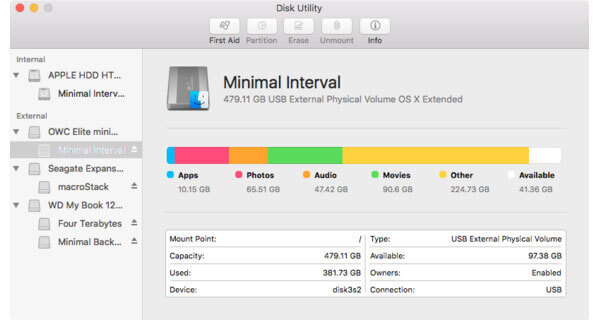
Вот как легко сохранить DVD на Mac с помощью Дисковой утилиты.
Хорошая вещь о DumpMedia Video Converter - это то, что у вас есть выбор из множества форматов файлов. Итак, если вы хотите сохранить DVD на Mac, у вас есть много вариантов. Об этом стоит подумать, учитывая три формата, в которых вы можете сохранить DVD на Mac.
Еще одна хорошая вещь в том, что вы даже можете улучшить свой видеофайл с помощью видеоформатов HD DumpMedia Видео конвертер. Об этом стоит подумать.

Если вы хотите сохранить DVD на Mac, сейчас лучшее время для этого. Попробуйте DumpMedia Video Converter и узнайте, насколько легко им пользоваться.
Вам когда-нибудь приходилось сохранять DVD на Mac? Как ты это сделал? Мы были бы рады получить известия от вас.
